Atualizado 2024 abril: Pare de receber mensagens de erro e deixe seu sistema mais lento com nossa ferramenta de otimização. Adquira agora em este link
- Baixe e instale a ferramenta de reparo aqui.
- Deixe-o escanear seu computador.
- A ferramenta irá então consertar seu computador.
Alguns usuários que atualizaram seu computador do Windows 7 para o Windows 10 não podem desfazer aplicativos maximizados ou restaurar programas desativados. Por padrão, todas as janelas do programa foram abertas automaticamente no modo maximizado (ou no modo de tela cheia) e, se o usuário tentasse restaurar as janelas do programa de desligamento clicando no botão do meio (2 quadrados sobrepostos) no final da barra de título, nada acontecia. . As janelas do programa ficaram presas no modo maximizado e não foram redefinidas para o tamanho normal da pequena janela.
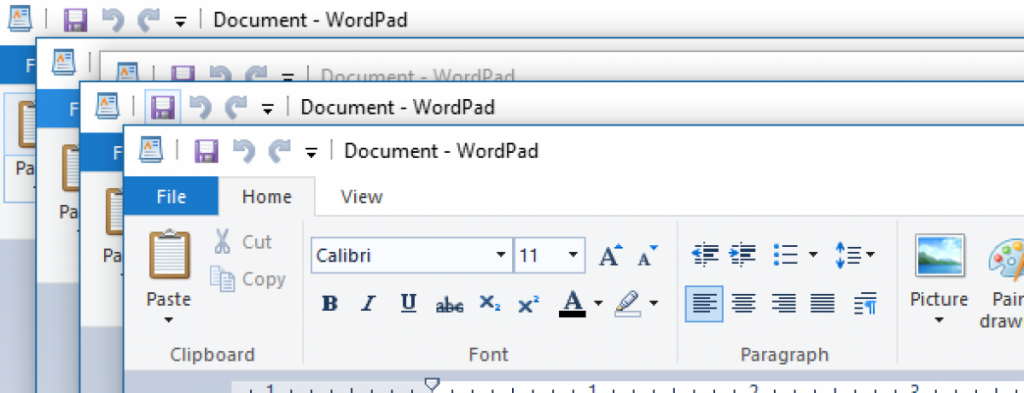
Quando uma janela de programa é maximizada, geralmente podemos clicar no segundo botão no canto superior direito da barra de título para virar a janela para baixo e movê-la para qualquer lugar na tela do computador.
Inicialmente, o usuário pensou que o problema de maximizar ou restaurar ocorria apenas em aplicativos do Microsoft Office, como Word, Excel, PowerPoint, etc., mas depois percebeu e relatou que o problema também ocorreu no File Explorer e em outros aplicativos e programas do Windows 10.
O culpado por esse problema irritante era o recurso “modo tablet” do Windows 10, que era ativado automática ou manualmente no dispositivo do usuário após o processo de atualização. Quando o modo tablet é ativado no Windows 10, todas as janelas do programa são abertas no modo maximizado e não podem ser fechadas pelo usuário.
Atualização de abril de 2024:
Agora você pode evitar problemas com o PC usando esta ferramenta, como protegê-lo contra perda de arquivos e malware. Além disso, é uma ótima maneira de otimizar seu computador para obter o máximo desempenho. O programa corrige erros comuns que podem ocorrer em sistemas Windows com facilidade - sem necessidade de horas de solução de problemas quando você tem a solução perfeita ao seu alcance:
- Passo 1: Baixar Ferramenta de Reparo e Otimização de PC (Windows 10, 8, 7, XP e Vista - Certificado Microsoft Gold).
- Passo 2: clique em “Iniciar digitalização”Para localizar os problemas do registro do Windows que podem estar causando problemas no PC.
- Passo 3: clique em “Reparar tudo”Para corrigir todos os problemas.
Desativar o modo Tablet
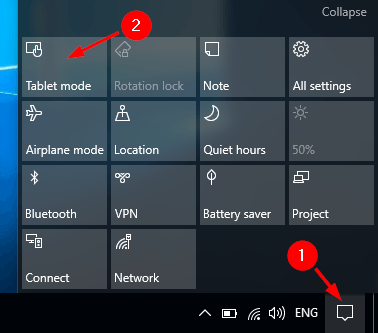
É possível executar o seu computador no modo tablet.
Aplicações executar no modo tablet somente no modo de tela cheia, e os aplicativos UWP não têm uma barra de título até que o mouse esteja na parte superior da tela.
Nesse caso, você pode desativar o modo tablet e verificar se os botões funcionam corretamente no modo tradicional.
Usando comandos SFC e DISM

Você pode tentar as seguintes etapas:
- Abra uma janela do PDC do administrador. Se você não conseguir encontrar uma solução, siga estas etapas:
- Pressione CTRL + Shift + ESC para abrir o gerenciador de tarefas.
- Clique em Arquivo> Executar Nova Tarefa.
- Certifique-se de ter marcado a caixa ao lado de “Criar esta tarefa com direitos de administrador”.
- Digite CMD
- Digite os seguintes comandos no prompt do PDC:
dism / online / cleanup-image / restorehealth
sfc / scannnow
Reinicie o Gerenciador de janelas da área de trabalho

A razão pela qual os botões Minimizar, Maximizar e Fechar desapareceram provavelmente ocorreu devido a um erro no dwm.exe (Desktop Window Manager) e a redefinição desse processo deve resolver o problema.
Mas antes de fornecer detalhes precisos sobre a solução, vamos falar um pouco sobre o próprio Desktop Window Manager.
O Windows Desktop Window Manager é um arquivo incorporado ao seu sistema que gerencia efeitos visuais nos sistemas operacionais Windows.
Por exemplo, ele torna o menu Iniciar transparente e também gerencia o ambiente Aero no Windows 7, além de outros elementos da interface do usuário, como os botões ausentes.
Portanto, um erro na execução desse processo pode causar vários problemas visuais, e o desaparecimento dos botões Minimizar, Maximizar e Fechar é apenas um deles.
Agora que você sabe qual serviço está causando o problema, basta reiniciá-lo e os botões Minimizar, Maximizar e Fechar devem aparecer normalmente.
É assim que funciona:
- Pressione Ctrl + Shift + Esc para iniciar o gerenciador de tarefas.
- Quando o Gerenciador de tarefas for aberto, localize o gerenciador da área de trabalho do Windows, clique com o botão direito do mouse e selecione Concluir tarefa.
- O processo agora será reiniciado e os botões deverão reaparecer.
https://github.com/desktop/desktop/issues/7750
Dica do especialista: Esta ferramenta de reparo verifica os repositórios e substitui arquivos corrompidos ou ausentes se nenhum desses métodos funcionar. Funciona bem na maioria dos casos em que o problema é devido à corrupção do sistema. Essa ferramenta também otimizará seu sistema para maximizar o desempenho. Pode ser baixado por Clicando aqui

CCNA, Desenvolvedor da Web, Solucionador de problemas do PC
Eu sou um entusiasta de computador e pratico profissional de TI. Eu tenho anos de experiência atrás de mim em programação de computadores, solução de problemas de hardware e reparo. Eu me especializei em Desenvolvimento Web e Design de Banco de Dados. Eu também tenho uma certificação CCNA para Design de Rede e Solução de Problemas.

